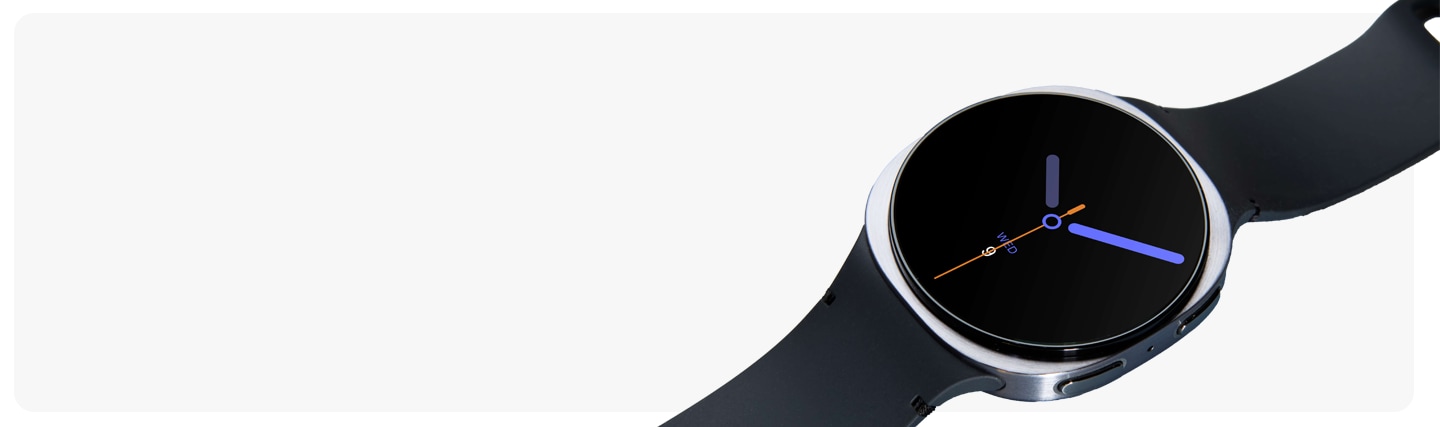Anrufe mit deiner Galaxy Watch tätigen und annehmen
Du möchtest Anrufe direkt über deine Galaxy Watch führen oder entgegennehmen? Kein Problem. Egal, ob beim Sport, unterwegs oder wenn dein Galaxy Smartphone gerade nicht griffbereit ist. Mit deiner Galaxy Watch bleibst du immer verbunden – über Bluetooth oder LTE.
In dieser Anleitung erfährst du Schritt für Schritt, wie du die Anruf-Funktion sicher und zuverlässig einrichtest und bedienst.

Auf einen Blick
- Verbinde deine Galaxy Watch mit deinem Galaxy Smartphone per Bluetooth oder LTE.
- Erteile der Galaxy Wearable App alle Telefon- und Kontaktberechtigungen.
- Starte oder nimm Anrufe direkt über die Galaxy Smartwatch an.
- Passe Lautstärke und Mikrofon nach Bedarf an.
Schritt-für-Schritt-Anleitung
Die anschließenden Abschnitte bieten dir eine detaillierte Schritte-für-Schritt-Anleitung, um mit deiner Galaxy Watch Anrufe zu tätigen und zu empfangen. Bevor du mit deiner Galaxy Watch telefonieren kannst, müssen die wichtigsten Grundsteine gelegt sein.
Wie kopple ich meine Galaxy Watch mit dem Smartphone?
Damit deine Galaxy Watch Anrufe empfangen oder starten kann, muss sie mit deinem Galaxy Smartphone gekoppelt sein.
- Stelle sicher, dass das Bluetooth deines Galaxy Smartphones und deiner Galaxy Watch aktiviert sind.
- Halte die Galaxy Watch in der Nähe bereit, idealerweise im Raum.
- Öffne die Galaxy Wearable-App auf deinem Galaxy Smartphone und tippe auf Starten.
- Wähle deine Galaxy Watch aus der Liste aus, sobald sie angezeigt wird.
- Auf der Galaxy Watch wird ein Code angezeigt. Bestätige den Code auf Smartphone und Watch, damit sich beide Geräte verbinden.
- Folge den Anweisungen auf dem Bildschirm deines Smartphones: bei Bedarf Samsung Account anmelden, App-Rechte bestätigen, eventuell Daten vom alten Gerät wiederherstellen.
- Prüfe in den Bluetooth-Einstellungen, ob die Galaxy Watch korrekt angezeigt wird.
Profi-Tipp: Wenn du eine LTE-fähige Galaxy Watch besitzt – beispielsweise die Galaxy Watch8 LTE – kannst du Anrufe auch ohne Smartphone führen. Voraussetzung hierfür sind, dass eine eSIM aktiviert und eingerichtet ist.
Welche Berechtigungen muss ich fürs Telefonieren meiner Galaxy Watch erteilen?
Die Galaxy Wearable App benötigt Zugriff auf Telefon, Kontakte und Benachrichtigungen.
So stellst du sicher, dass alle Berechtigungen aktiv sind:
- Öffne auf deinem Galaxy Smartphone die Einstellungen.
- Scrolle runter zu Apps → Galaxy Wearable → Berechtigungen.
- Aktiviere mindestens die Optionen Anrufliste, Telefon und Kontakte.
- Öffne auf deinem Galaxy Smartphone die Einstellungen.
- Scrolle runter zu Verbindungen → Bluetooth → Zahnrad-Symbol neben deiner gekoppelten Galaxy Watch → Anrufe.
- Hier kannst du die Anruf-Funktion der Galaxy Watch auch deaktivieren, wenn du die Anrufannahme auf der Watch ausstellen möchtest.
Gut zu wissen: Ohne diese Berechtigungen können keine Anrufe auf der Galaxy Watch gestartet oder angezeigt werden.
Wie tätige ich Anrufe mit meiner Galaxy Watch?
Hast du gerade keine Hand frei, kannst du Anrufe über deine Smartwatch tätigen und annehmen, solange sie über ein integriertes Mikrofon und einen Lautsprecher verfügt.
Ist deine Galaxy Watch ein Bluetooth-Modell, muss sie über Bluetooth in unmittelbarer Nähe von circa 10 Meter mit deinem Smartphone verbunden sein, um Anrufe tätigen zu können. Hast du eine Galaxy Watch mit LTE und aktiver eSIM, kannst du komplett unabhängig von deinem Samsung Handy telefonieren.
So führst du einen Anruf direkt über deine Galaxy Watch:
Alternativ: Sag „Hey Bixby, ruf [Kontaktname] an“.
Das gekoppelte Mobilgerät wird den Anruf tätigen, und deine Galaxy Watch fungiert als Freisprech-Einrichtung. Besteht eine Verbindung mit einem Bluetooth-Headset wie den Galaxy Buds, wird der Anruf an die Ohrhörer weitergeleitet.
Gut zu wissen: Wenn die Bluetooth-Verbindung abbricht, dein Smartphone aber noch über das heimische WLAN online ist, baut deine Galaxy Watch automatisch eine Remote-Verbindung über das Internet auf. Dies gewährleistet eine ununterbrochene Zuverlässigkeit, selbst wenn du dich auf einer anderen Etage befindest.
Bei der LTE-Version der Smartwatch kannst du wählen, ob du für Anrufe die Telefonnummer der Uhr oder die des verbundenen Smartphones verwenden möchtest. Tippe hierfür auf das Pfeil-Symbol neben "SIM-Karte für Anrufe" und wähle die gewünschte Option.
Um das Gespräch von einer Galaxy Watch mit Wear OS auf dein Smartphone zu übertragen, tippe auf Weitere Optionen (die drei Punkte) und dann auf Zum Telefon wechseln. Bei älteren Uhren tippst du auf das mittlere Symbol auf der Uhr. Verwende dein Mobilgerät anschließend wie gewohnt.
Welche zusätzlichen Optionen habe ich während eines Anrufs?
Diese Optionen sind während eines Anrufs verfügbar:
- Stelle die Lautstärke mithilfe des Lautsprecher-Symbols ein.
- Schalte das Mikrofon mit dem Stummschalten-Symbol aus.
- Tippe auf das Weitere Optionen-Symbol, um zusätzliche Anruf-Einstellungen wie "Zu Telefon wechseln" oder "Tasten" aufzurufen.
Wie nehme ich Anrufe mit meiner Galaxy Watch an?
Wenn ein Anruf eingeht und du nicht in der Nähe deines Handys bist, kannst du den Anruf annehmen, indem du die Lünette im Uhrzeigersinn drehst oder streichst. Ziehe alternativ das Anruf annehmen-Symbol (grüner Telefonhörer links) aus dem großen Kreis.
Möchtest du eine kurze Ablehnungsnachricht wie "Ich rufe zurück." senden, kannst du den kleinen Balken von der Mitte nach oben ziehen und die gewünschte Nachricht auswählen.
Um einen eingehenden Anruf abzulehnen, drehe oder streiche die Lünette gegen den Uhrzeigersinn. Ziehe alternativ das Anruf ablehnen-Symbol (roter Telefonhörer rechts) aus dem großen Kreis. Hast du Gesten-Funktionen wie „Schütteln“ aktiviert, genügt es das Handgelenk zweimal zu drehen, um Anrufe anzulehnen. Probiere es einmal aus!
Falls du einen Anruf verpasst hast, erscheint auf dem Benachrichtigungsfeld eine entsprechende Benachrichtigung.
Geht ein weiterer Anruf ein, während du bereits sprichst, kein Problem! Möchtest du ihn annehmen, ziehe das Anruf annehmen-Symbol (grüner Telefonhörer links) aus dem Kreis und tippe anschließend auf Aktuellen Anruf halten oder Aktuellen Anruf beenden.
Wenn der erste Anruf gehalten wird und du zurückwechseln möchtest, tippe einfach auf Weitere Optionen (die drei Punkte) und dann auf Wechseln.
Häufige Fragen
Manchmal tauchen trotz guter Anleitung noch kleine Unklarheiten auf. Hier findest du die häufigsten Probleme für dich gesammelt und erhältst zugleich die Lösungen dafür.
-
Wie kann ich mit meiner Galaxy Watch Anrufe tätigen?Mit deiner Galaxy Watch Anrufe zu starten ist kinderleicht und funktioniert direkt von deinem Handgelenk. Öffne die Telefon-App auf deiner Galaxy Smartwatch. Dort hast du mehrere Möglichkeiten:
- • Tastatur: Gib eine Nummer direkt über das Tastenfeld ein.
- • Kontakte: Scrolle durch deine synchronisierten Kontakte und tippe auf den gewünschten Namen, um den Anruf zu starten.
- • Anrufliste: Wähle eine Nummer aus deinen letzten Anrufen.
Sobald du deine Auswahl getroffen hast, tippe einfach auf das grüne Hörer-Symbol, und der Anruf wird aufgebaut. So bleibst du auch dann erreichbar, wenn du dein Galaxy Smartphone gerade nicht zur Hand hast. Die Audioausgabe erfolgt direkt über den Lautsprecher und das Mikrofon deiner Uhr. -
Kann ich mit jeder Galaxy Watch ohne Smartphone telefonieren?Das hängt vom Modell deiner Galaxy Watch ab. Es gibt zwei Versionen: Bluetooth und LTE.
Mit der Bluetooth-Version kannst du nur dann telefonieren, wenn deine Galaxy Smartwatch mit deinem Smartphone verbunden und in dessen Reichweite ist. Die Uhr nutzt dabei die Mobilfunkverbindung deines Handys.
Die LTE-Version deiner Galaxy Watch hat eine eigene eSIM-Karte und eine eigene Mobilfunkverbindung. Mit diesem Modell bist du völlig unabhängig und kannst auch dann Anrufe tätigen oder empfangen, wenn du dein Smartphone bewusst zu Hause lässt – ideal beim Sport oder für kurze Erledigungen. Prüfe also, welches Modell du besitzt, um die volle Anruffreiheit zu genießen. -
Wie nehme ich einen Anruf auf meiner Galaxy Watch an?Geht ein Anruf auf deinem verbundenen Smartphone ein, vibriert deine Galaxy Watch und zeigt dir den Namen oder die Nummer des Anrufers an.
Um den Anruf anzunehmen, musst du nicht erst nach deinem Handy suchen. Wische einfach auf dem Display deiner Galaxy Smartwatch das linke grüne Telefonhörer-Symbol aus dem Kreis. Der Anruf wird sofort aktiviert und du kannst direkt über das eingebaute Mikrofon und den Lautsprecher deiner Uhr sprechen.
Möchtest du den Anruf ablehnen, wische stattdessen das rechte rote Telefonhörer-Symbol aus dem Kreis. Es ist die perfekte Freisprecheinrichtung für unterwegs. -
Warum kann ich mit meiner Galaxy Watch keine Anrufe tätigen?Funktioniert das Telefonieren mit deiner Galaxy Watch nicht, überprüfe zuerst die grundlegenden Verbindungen.
Bei einer Bluetooth-Version muss die Galaxy Smartwatch aktiv mit deinem Smartphone gekoppelt und in Reichweite sein. Ist die Bluetooth-Verbindung getrennt, sind keine Anrufe möglich. Stelle sicher, dass auf deinem Smartphone Bluetooth aktiviert ist.
Bei einer LTE-Version solltest du den Mobilfunkstatus kontrollieren. Ist dein Mobilfunktarif für die eSIM aktiviert und hast du ausreichenden Empfang? Manchmal kann auch ein einfacher Neustart von Uhr und Smartphone Verbindungsprobleme beheben. Prüfe zudem in der Galaxy Wearable App die Berechtigungen für die Telefon-App, damit diese korrekt funktioniert. -
Wie kann ich die Anrufeinstellungen auf meiner Galaxy Watch ändern?Du kannst verschiedene Anrufeinstellungen direkt auf deiner Galaxy Watch anpassen, um das Erlebnis zu personalisieren. Öffne dazu die Telefon-App auf deiner Galaxy Smartwatch und navigiere zu den Einstellungen. Hier kannst du beispielsweise den Klingelton ändern, die Vibration für Anrufe anpassen oder einen Nicht-Stören-Modus aktivieren, damit du in wichtigen Momenten ungestört bleibst. Weiterhin kannst du festlegen, ob Anrufe standardmäßig über den Lautsprecher der Uhr oder ein verbundenes Bluetooth-Headset ausgegeben werden sollen.
-
Ist es möglich, Anrufe von der Watch an mein Smartphone zu übergeben?Ja, das ist eine sehr praktische Funktion deiner Galaxy Watch. Wenn du einen Anruf auf deiner Galaxy Smartwatch angenommen hast, aber ein längeres oder privateres Gespräch führen möchtest, kannst du den Anruf nahtlos an dein Galaxy Smartphone übergeben. Während des Telefonats siehst du auf dem Display deiner Uhr ein Symbol, das meist ein Smartphone mit einem Pfeil darstellt. Tippe auf dieses Symbol. Der Anruf wird sofort auf dein Handy übertragen, sodass du das Gespräch dort ohne Unterbrechung fortsetzen kannst. Das funktioniert auch umgekehrt: Ein auf dem Smartphone gestartetes Gespräch kann an die Watch übergeben werden, wenn du die Hände frei haben musst.
-
Unterstützt meine Galaxy Watch LTE das Telefonieren im Ausland (Roaming)?Ob du mit deiner Galaxy Watch LTE im Ausland telefonieren kannst, hängt von deinem Mobilfunkanbieter und deinem Tarif ab. Die eSIM in deiner Galaxy Smartwatch benötigt einen Tarif, der Roaming für Smartwatches unterstützt. Viele Anbieter behandeln die eSIM wie eine Multi-SIM zu deinem Hauptvertrag. Wenn dein Hauptvertrag Roaming beinhaltet, ist es oft auch für die Watch verfügbar. Es können jedoch zusätzliche Kosten anfallen. Informiere dich daher vor deiner Reise unbedingt bei deinem Anbieter über die genauen Konditionen und eventuelle Aktivierungsschritte für internationales Roaming mit deiner Galaxy Watch. So vermeidest du unerwartete Gebühren und bleibst auch im Ausland erreichbar.
-
Wie kann ich Kontakte auf meiner Galaxy Watch für Anrufe verwalten?Deine Galaxy Watch synchronisiert Kontakte automatisch von deinem verbundenen Galaxy Smartphone. Du musst sie also nicht manuell auf der Galaxy Smartwatch anlegen. Wenn du neue Kontakte auf deinem Handy hinzufügst oder bestehende bearbeitest, werden die Änderungen nach kurzer Zeit übertragen.
Um schnell auf deine wichtigsten Kontakte zuzugreifen, kannst du Favoriten erstellen: Öffne die Kontakte-App auf deiner Uhr, wähle einen Kontakt aus und markiere ihn mit einem Stern. Diese Favoriten erscheinen dann ganz oben in deiner Liste oder du kannst sie über ein spezielles Widget direkt vom Zifferblatt aus anrufen. Das macht die Kontaktaufnahme noch schneller und bequemer.
Zusammenfassung
Mit deiner Galaxy Watch kannst du Anrufe starten oder annehmen, wenn sie per Bluetooth mit deinem Galaxy Smartphone verbunden ist oder bei LTE-Modellen eine aktivierte eSIM besitzt. Öffne die Telefon-App auf der Uhr, wähle einen Kontakt oder gib eine Nummer ein und tippe auf das grüne Telefonhörer-Symbol, um den Anruf zu beginnen.
Weitere Informationen
Du möchtest mehr über die einzelnen Funktionen der Galaxy Watch8 erfahren? Dann schau dir die FAQ Lerne die Funktionen der Galaxy Watch8 kennen an. Dort findest du viele interessante und hilfreiche Informationen zu dem Thema.
Du nutzt deine Galaxy Watch8 gerne für sportliche Betätigungen? Dann ist die Funktion Lauf-Coach genau richtig für dich. Wenn du mehr über diese Funktion erfahren möchtest, schau dir die FAQ So verwendest du die „Lauf-Coach“-Funktion deiner Galaxy Watch8 | Watch8 Classic an.
Sowohl die Galaxy Watch8 als auch die Watch8 Classic verfügen über ein Band mit Druckverschluss. Wenn du mehr darüber wissen willst, dann schau dir die FAQ So befestigst du das Band an deiner Galaxy Watch8 und Watch8 Classic an.
Hinweis: Alle Abbildungen und Menüs/Einstellungen (erstellt mit einem Galaxy S25, Android 15 One UI 7.0 und Galaxy Watch8 mit Wear OS 6.0 One UI Watch 8.0) sind beispielhaft und können je nach Modell, aufgespielter Software und/oder Region variieren.
Danke für deine Rückmeldung
Bitte wählen Sie einen Grund aus.